GTWIN软件设计触摸屏画面
发布于2023-01-31 10:09
15
2
标签:GTWIN软件
以图8-44及图8-45的两个屏幕为例,设计触摸屏画面,并要求传送到触摸屏中,完成输入图中所示的字符、显示图中所示的时间、从0屏到1屏、从1屏返回到0屏、数据组件加边框等功能,具体步骤如下。
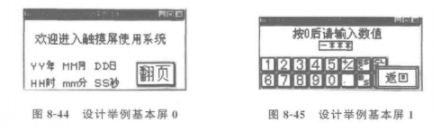
(1)编辑屏幕
①选择“File/New”或按常用工具栏相应按钮打开屏幕管理器,按“Open”按钮或双击基本屏示意图左上角的小方框即可打开基本屏,双击最上行左边的第二个小方框即可打开基本屏1,同时打开组件库。
②打开基本屏0,选择"Draw/Character String"即可输入"欢迎进入触摸屏使用系统",并设置字符的字体、字号等属性。
③在基本屏0放置6个时钟组件,并把时钟组件属性对话框中的Clock选项分别设置为年、月、日、时、分、秒,然后在相应的时钟组件后输入字符年、月、日、时、分、秒。
④在基本屏0放置一个功能开关组件,并双击此组件,打开它的属性设置对话框,如图8-31所示,在 Operation Mode选项中选择“Change Screen”,并把下面的屏幕号设置为1。
(2)编辑屏幕
①选择“Parts/Open Parts Library”,打开如图8-25所示的选择组件库对话框,选择"PART-V10.SPLStandard(GT10)",打开如图8-46所示的键盘组件库,此组件库与前面打开的组件库是重叠的。使用哪个库单击哪个库的标题栏,使之变蓝色,此库即有效。
②在基本屏1放置画面中的键盘,双击键盘组件,打开图8-42 所示的键盘组件属性设置对话框。在On/OffKeyboard选项中选择“Display Only On Entry Data”项,也就是只有数据时才显示键盘。
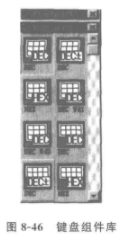
③放置一个数据组件,双击此组件,打开如图8-35所示数据组件属性对话框,并如图中所示设置数据组件的Basic Setup属性;在图 8-36 Input 属性中 Startup Condition 选项选择“Press”项,Supported Keyboard选项选“Keyboard Parts”项,并设Part No.0:Output Trigger选项不设置;在Color and Form 属性中的Display Frame选项中选择“On”项。
④根据前面的方法放置字符和功能组件。
(3)传输文件
以下两个画面编辑完成后,选择"File/Transfer",打开如图8-43所示的传输文件对话框,向GT传输文件。在触摸屏上将显示如图8-47和图8-48所示的两个画面。
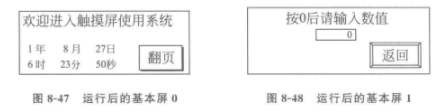
在触摸屏第一页显示GT的当前时间,触摸翻页开关,触摸屏从0屏翻到1屏。因为键盘设置在输入数据时显示,所以键盘不显示。需要输入数据时触摸数据组件,显示键盘即可输入数据。触摸返回开关即可回到0屏。
本节小结:
①GT触摸屏可以作为PLC的输入、输出设备,并用灯或显示窗口的形式显示PLC的继电器的开断状态及PLC数据寄存器的内容。
②触摸屏系统设置包括对比度、时钟内存、通信端口等。
③GTWIN软件是GT10、GT30等系列触摸屏编辑专用软件,支持松下电工、欧姆龙、三菱等系列PLC。
④GTWIN工作界面主要包括标题栏、菜单栏、常用工具栏、屏幕管理器、组件库及基本屏等。
⑤参数设置包括PLC和GT型号设置、GTWIN参数设置、GT参数设置。
⑥GTWIN基本操作包括打开组件库、放置组件、编辑组件、文件传输等。